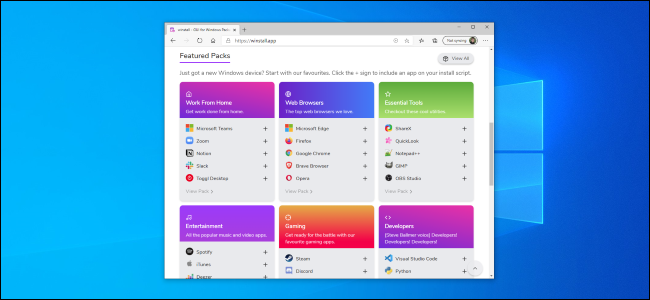
Microsoft tiene un nuevo Administrador de paquetes de Windows que le permite instalar aplicaciones desde la línea de comandos. Winstall de Mehedi Hassan proporciona una aplicación web sencilla que puede utilizar para instalar rápida y fácilmente sus aplicaciones favoritas de Windows con unos pocos clics.
Cómo funciona: explicación de winstall y winget
El Administrador de paquetes de Windows de Microsoft, también llamado «winget», le permite descargar e instalar rápidamente una o más aplicaciones con un solo comando. Es muy parecido a un administrador de paquetes de Linux . A principios de noviembre de 2020, el Administrador de paquetes de Windows aún se encuentra en forma de vista previa y aún no está incluido en Windows 10. Sin embargo, algún día será estable y estará integrado en Windows 10.
Es una gran noticia, pero la mayoría de la gente no quiere usar la línea de comandos, prefiriendo instalar sus aplicaciones usando una interfaz gráfica. Eso es lo que hace winstall, una aplicación de terceros. Winstall, creada por Mehedi Hassan, es una interfaz basada en web que le permite elegir sus aplicaciones favoritas en un navegador. Luego, el sitio web le da el comando que instalará automáticamente sus aplicaciones seleccionadas con winget. No necesita saber cómo funciona winget o escribir el comando usted mismo.
Es muy parecido a Ninite , pero usa el Administrador de paquetes de Windows.
Aquí hay una razón por la que winstall es genial: no tiene que instalar ningún software adicional. Es un sitio web que genera un comando que funciona con el Administrador de paquetes de Windows. Puede ver exactamente lo que está haciendo en su computadora.
En el futuro, probablemente habrá otras interfaces gráficas para el Administrador de paquetes de Windows. winstall es solo el primer popular.
Cómo instalar sus aplicaciones favoritas con winstall
Primero, necesitará instalar winget de Microsoft . Sin winget instalado, winstall no funcionará. En el futuro, winget será parte de Windows 10 y podrá usar una herramienta como winstall en cualquier PC sin ninguna configuración.
Con el Administrador de paquetes de Windows instalado en su PC, diríjase al sitio web de winstall . Use el cuadro de búsqueda o explore las aplicaciones populares y destacadas, agregando las aplicaciones que desee en su secuencia de comandos de instalación.
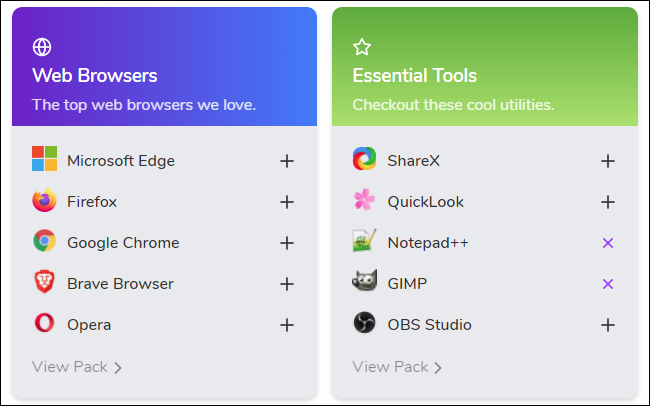
Una vez que haya elegido todas sus aplicaciones favoritas en el sitio web, haga clic en el botón «Generar secuencia de comandos» en la parte inferior de la página.
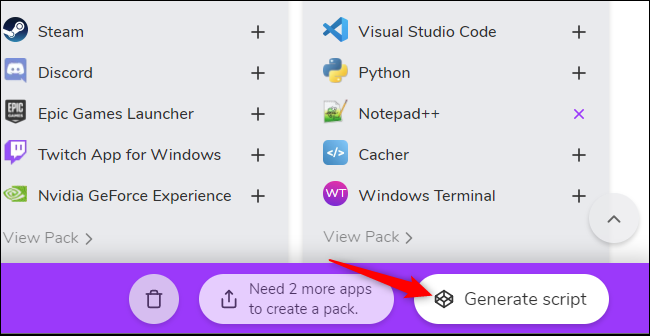
El sitio web de winstall le mostrará el comando que necesita ejecutar para instalar sus aplicaciones. Puede ver la lista completa de aplicaciones al final de esta página. Puede eliminar los que no desee.
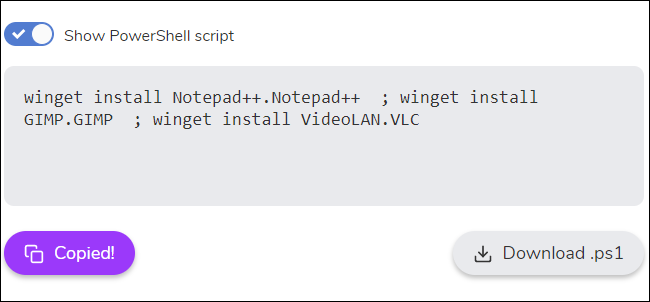
Para instalarlos, abra una ventana de Terminal de Windows , Símbolo del sistema o PowerShell. Por ejemplo, puede hacer clic con el botón derecho en el botón Inicio o presionar Windows + X y seleccionar «Windows PowerShell» para abrir una ventana de PowerShell. No tiene que iniciarlo como administrador.
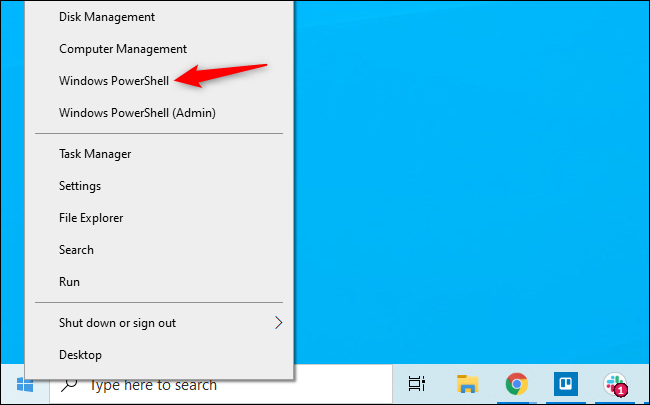
Copie y pegue el comando de la página web en el entorno de la línea de comandos y presione Entrar. (Si está utilizando PowerShell, asegúrese de seleccionar «Mostrar secuencia de comandos de PowerShell» en el sitio web).
También puede descargar un archivo .bat o .ps1 si lo desea. Este es un archivo de secuencia de comandos que ejecutará automáticamente el comando que se muestra en la página cuando haga doble clic en él.
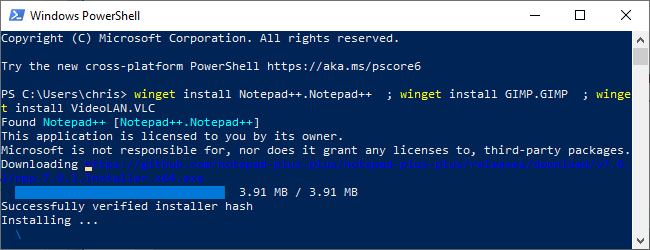
Eso es todo: el Administrador de paquetes de Windows instalará automáticamente las aplicaciones seleccionadas en la línea de comando. Puede desinstalarlos como cualquier otra aplicación desde el Panel de control estándar o las ventanas de Configuración.
El sitio web de winstall tiene otras características útiles, incluida la capacidad de crear sus propios paquetes para distribuir fácilmente sus aplicaciones favoritas a otras personas.
Hemos querido un Administrador de paquetes adecuado para Windows durante mucho tiempo y estamos emocionados de ver qué otras soluciones gráficas crea la comunidad de desarrolladores de Windows en el futuro.


